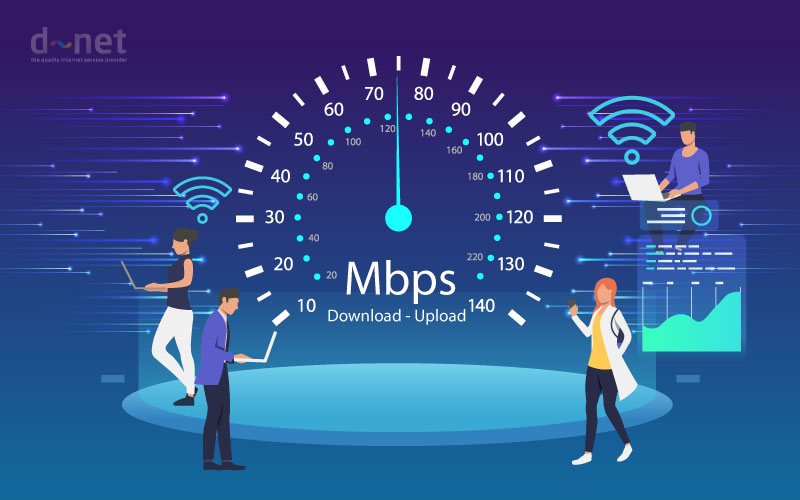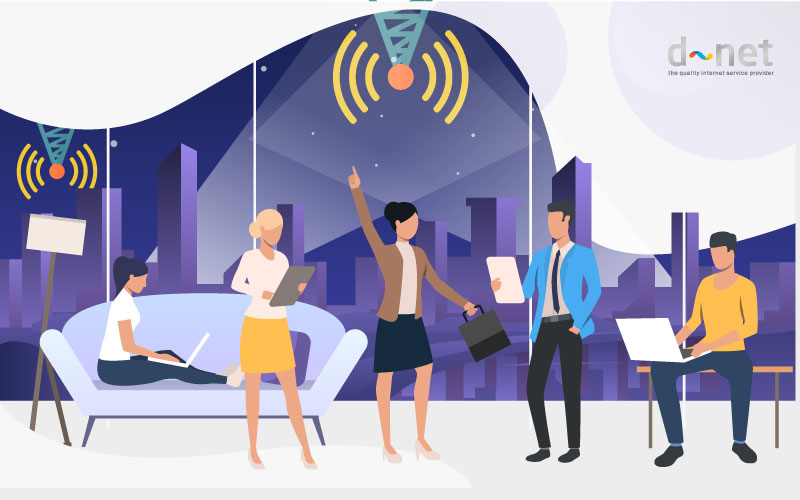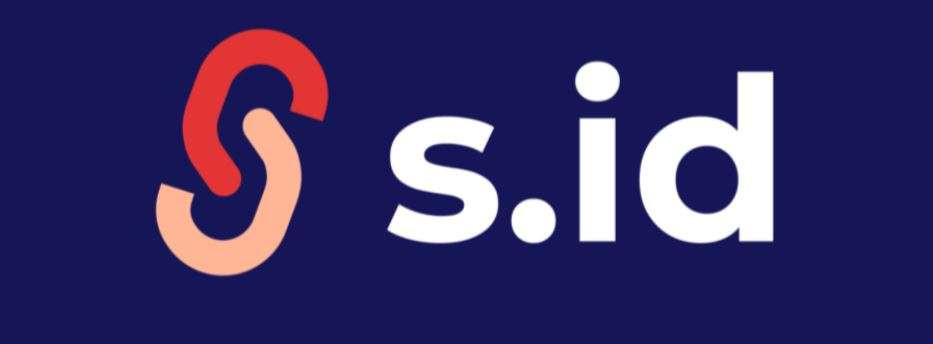Meeting Online Pakai Zoom, Ini Cara Paling Praktis
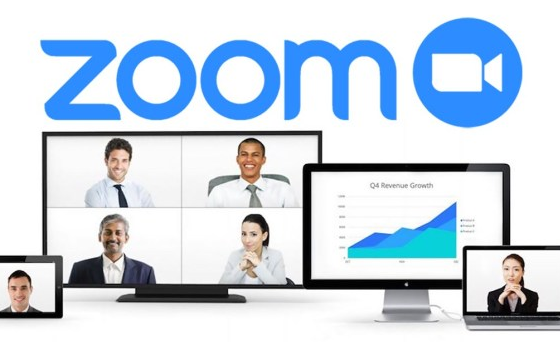
Wabah Covid-19 mengubah kebiasaan rapat atau meeting dengan tatap muka langsung. Penggunaan aplikasi untuk meeting jarak jauh kini menjadi hipe. Banyak aplikasi bisa dipakai untuk tujuan tersebut.
Namun, aplikasi yang tersedia masing-masing memiliki keunggulan berbeda-beda. Juga kapasitas ukuran setiap aplikasi untuk pertemuan secara online.
Salah satu yang sedang naik daun dengan kampanye jaga jarak (physical distancing) selama pandemi virus Corona ini adalah aplikasdi Zoom. Namun masih banyak yang belum mengenal aplikasi ini secara detil.
Apa saja fitur yang tersedia? Bagaimana caranya untuk bisa menggunakannya untuk rapat dan ngobrol jarak jauh alias meeting online? Ngopibareng.id menyajikan caranya secara praktis.
Gunakan Aplikasi dengan Benar
Kali pertama sebelum mengunakan aplikasi Zoom adalah mengunduh aplikasi itu melalui toko aplikasi yang tersedia. Bisa Google Play maupun App Store. Bila sudah memliki aplikasi Zoom ikuti langkah-langkah sebagai berikut:
1. Buka Aplikasi Zoom.
Aplikasi ini bisa berfungsi lewat perangkat desktop maupun smartphone.
2. Join Meeting.
Setelah aplikasi sudah dibuka, klik pada bagian Join Meeting. Selanjutnya anda akan diarahkan pada bagian pengisian ID meeting. Silahkan anda sesuaikan atau diisi data dengan benar.
3. Meeting Online.
Setelah join dengan kolega atau peserta rapat lainnya, Anda sudah bisa mengikuti meeting secara online. Di aplikasi Zoom tersedia layanan free untuk 40 menit setiap meeting. Jika ingin lama bisa dengan cara berbayar atau mengulang lagi dari awal.
Fitur Dalam Aplikasi
Ada banyak fitur tersedia dalam aplikasi ini. Bisa dibilang cukup lengkap untuk kebutuhan meeting secara online. Nah, untuk bisa mendapatkan hasil makasimal dari setiap fitur tersebut, perhatikan beberapa hal di bawah ini.
1. Mengatur Jadwal Meeting Online.
Aplikasi Zoom memungkinkan anda bisa mengatur jadwal meeting online dengan lebih baik. Namun, jadwal yang telah diatur tersebut perlu disesuaikan dengan peserta meeting lain.
Bagaimana cara mengatur jadwal dengan aplikasi Zoom?
Terlebih dahulu anda harus login/sign in.
Pilih bagian icon kalender.
Sesuaikan jadwal meeting sesuai dengan keperluan Anda.
Dalam fitur ini juga bisa mengatur topik meeting, tanggal meeting, dan menggunakan video atau audio.
Bila pengaturan sudah di isi semua, langsung klik pada bagian Schedule.
2. Pengaturan Ulang Jadwal Meeting Online.
Fitur lainnya yang tersedia pada aplikasi Zoom ialah pengaturan ulang jadwal meeting. Pengaturan tersebut meliputi jadwal meeting mingguan, meeting bulanan dan lainnya.
Untuk mengatur jadwal ulang ini cukup mudah. Hanya dengan mencentang bagian Recurring Meeting. Melalui pengaturan ulang ini, Anda bisa mengatur panggilan ulang meeting dalam URL yang sama. Tidak perlu membuat URL baru.
3. Fitur Meeting Tanpa Video.
Fitur lainnya yang terdapat pada aplikasi Zoom ialah menyediakan meeting tanpa menyertakan video. Hanya menggunakan podcast suara. Jika hanya pakai suara, tentu Anda tidak perlu repot harus menggunakan pakaian formal ketika ingin mengikuti meeting online.
Cara untuk menggunakan hanya suara ini cukup gampang. Tinggal pilih bagian Start With No Video yang terdapat pada bagian beranda aplikasi Zoom.
4. Fitur Audio Conference.
Fitur ini berguna ketika ingin memulai meeting tanpa video atau bisa digunakan untuk saling berbagi konten yang berupa audio.
5. Fitur Share Screen.
Berguna untuk saling berbagi konten berupa audio tanpa menyertakan video.
6. Fitur Invite Others.
Fitur ini berfungsi untuk mengundang peserta lainnya pada room meeting online.
Nah, itulah beberapa cara yang bisa anda terapkan bila ingin mengoperasikan aplikasi Zoom. Fitur yang cukup lengkap tersebut bisa membuat meeting online anda berjalan dengan baik.
Advertisement